👨💻 ¿Cómo modificar un 'Userprincipalname' a través de PowerShell en Microsoft 365 o Azure AD?
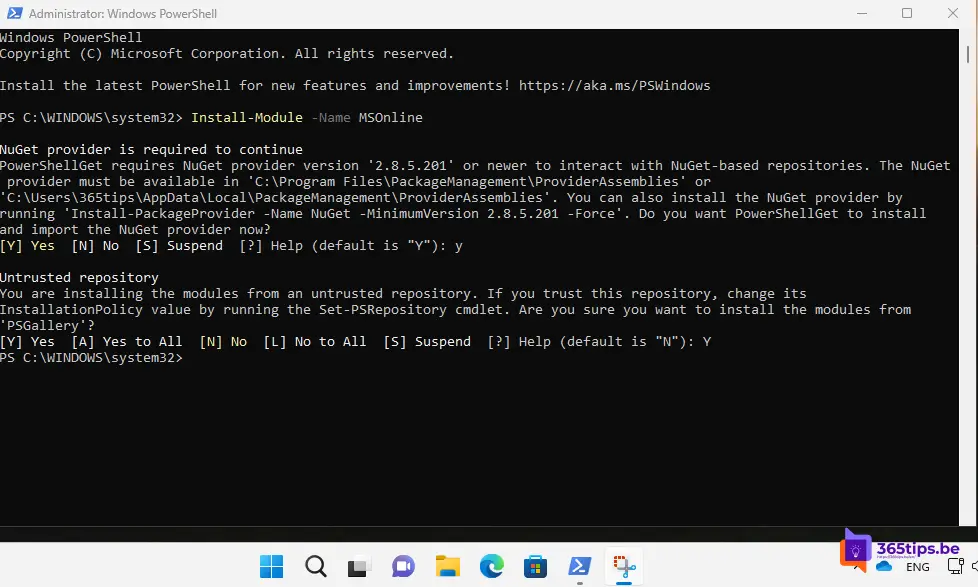
¿Qué es PowerShell?
PowerShell es un intérprete y entorno de línea de comandos desarrollado por Microsoft para configurar y gestionar sistemas. Se basa en .NET Framework y proporciona un amplio conjunto de cmdlets (herramientas de línea de comandos) para realizar una gran variedad de tareas, como gestionar cuentas de usuario, instalar software y gestionar configuraciones de red. PowerShell forma parte de varios productos de Microsoft, como Windows y Office 365y puede ser utilizado por administradores de sistemas y otros usuarios avanzados.
Qué es un UserPrincipalName (UPN)
Un nombre de usuario principal (UPN) es una identidad única para un usuario en Microsoft 365. Se utiliza para identificar y autenticar a los usuarios dentro del entorno de Microsoft 365. El UPN consta de dos partes: un nombre de cuenta y un nombre de dominio.
El nombre de cuenta es el nombre del usuario utilizado para iniciar sesión en Microsoft 365. Por ejemplo, puede ser el nombre del usuario, como "johndoe" o "janedoe".
El nombre de dominio es el nombre del dominio al que pertenece el usuario. Puede ser, por ejemplo, el nombre de la empresa u organización, como "contoso" o "fabrikam".
El UPN se utiliza para determinar a qué recursos puede acceder un usuario y qué políticas se le aplican. Por ejemplo, si un usuario inicia sesión con el UPN"johndoe@contoso.com",tendrá acceso a todos los recursos disponibles para los usuarios del dominio "contoso.com".
En resumen, un Nombre de usuario principal (UPN) es una identidad única para un usuario en Microsoft 365. Se utiliza para identificar y autenticar a los usuarios y para determinar qué recursos y políticas se aplican al usuario. El UPN consta de un nombre de cuenta y un nombre de dominio.
¿Cómo modificar un 'Userprincipalname' a través de PowerShell en Microsoft 365 o Azure AD?
Personalizar los UPN o UserPrincipalNames puede ser útil para realizar manipulaciones a escala cuando, por ejemplo, las empresas se fusionan u obtienen un nuevo nombre de dominio.
Estos ajustes no son posibles hoy de forma práctica en elPortal Office 365 .
Instalar el módulo MSOnline
Install-Module -Name MSOnline
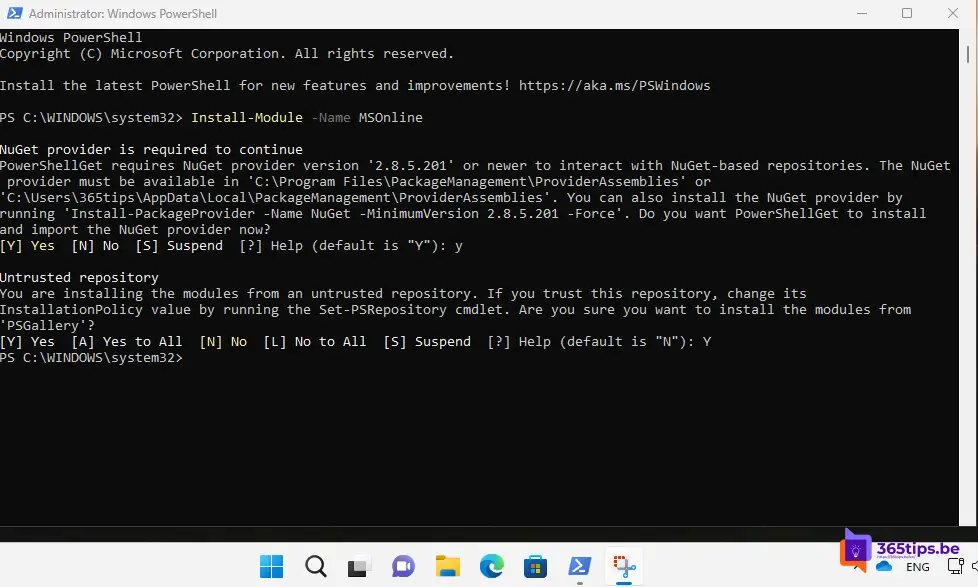
Conéctate a Azure AD con estos 2 comandos
Connect-msolservice
Introduce tu nombre de usuario y contraseña
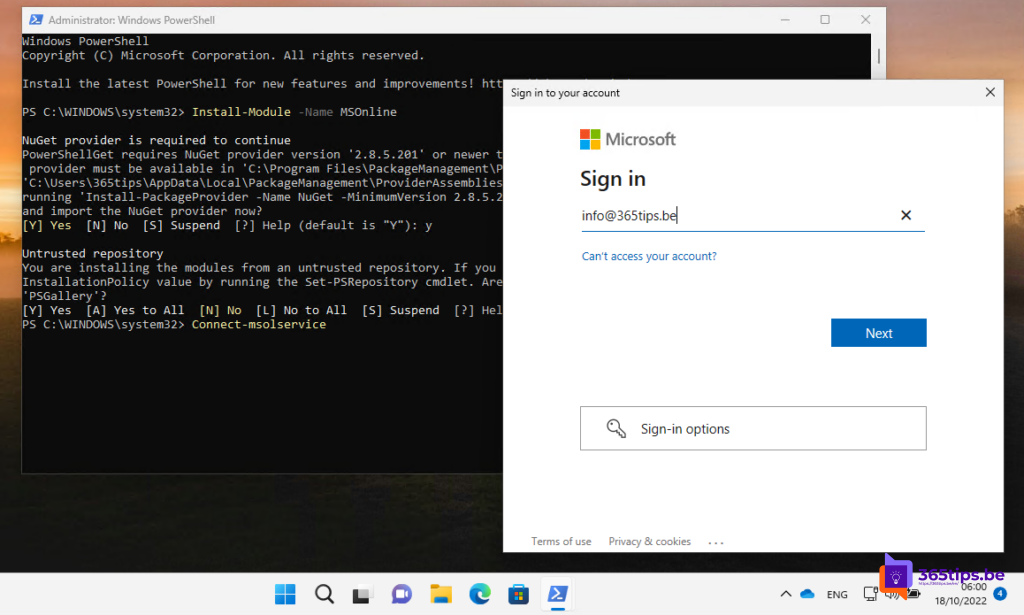
Cambiar un UserPrincipalname (UPN) mediante PowerShell
Set-MsolUserPrincipalName -UserPrincipalName DebraB@oldUPN.com -NewUserPrincipalName DebraBerger@365tips.be
Puedes personalizar varios UPN con varias líneas:
Set-MsolUserPrincipalName -UserPrincipalName = El UPN actual
NewUserPrincipalName = El nuevo UPN.
Ejemplo tras estos ajustes de la userprincipalname
En esta captura de pantalla, puedes ver el cambio después de UserPrincipalname a través de PowerShell.
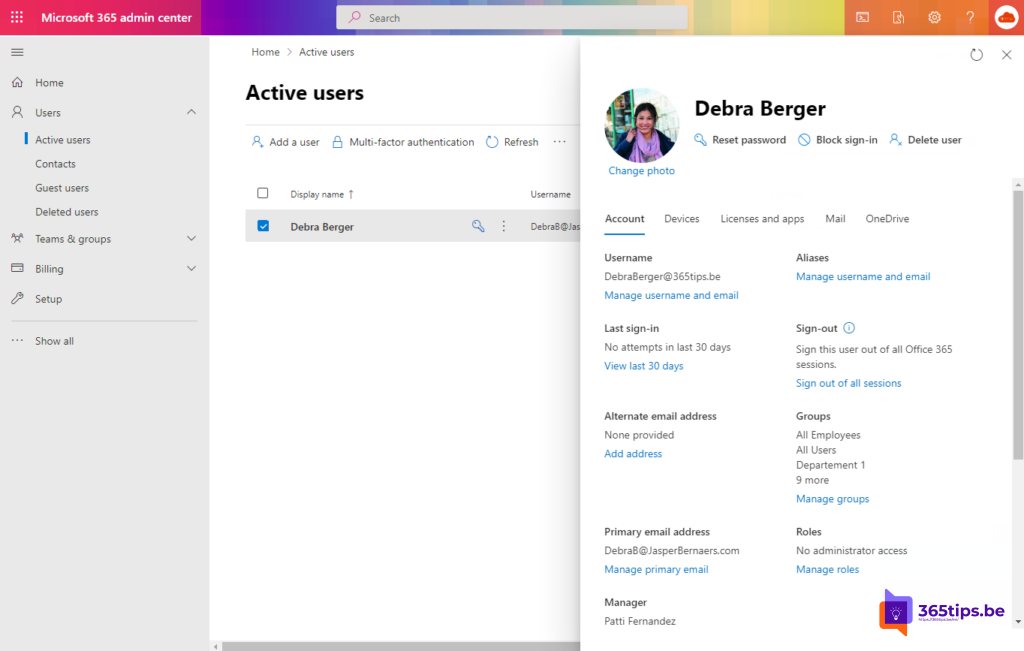
Consulta también estos consejos de PowerShell
Cómo iniciar Powershell para gestionar Microsoft 365
¿Cómo instalar el módulo Azure AD preview con PowerShell?
Tutorial: ¿Cómo crear y gestionar Microsoft Teams utilizando PowerShell?
Cómo instalar y utilizar PowerShell 7 ? - Herramientas de administrador

Set-MsolUserPrincipalName : Acceso denegado. No tienes permisos para invocar este cmdlet.
En la línea:1 char:1
+ Set-MsolUserPrincipalName -UserPrincipalName mmollica@XXXX.com -N ...
+ ~~~~~~~~~~~~~~~~~~~~~~~~~~~~~~~~~~~~~~~~~~~~~~~~~~~~~~~~~~~~~~~~~~~~~
+ CategoryInfo : OperationStopped: (:) [Set-MsolUserPrincipalName], MicrosoftOnlineException
+ FullyQualifiedErrorId : Microsoft.Online.Administration.Automation.UserNotFoundException,Microsoft.Online.Admini
stration.Automation.SetUserPrincipalName
Hola Edgardo, ¿estás seguro de que estás bien conectado a PowerShell? ¿ Puedes obtener el nombre de usuario principal con get-userprincipalname?
Hola,
¿Cómo poner al día otros atributos en masa? Por ejemplo: el número de teléfono o la ciudad.
¿Y para todos los usuarios de AzureAD?
Hola Remo, puedes cambiar todos los usuarios utilizando un script. Puedes encontrar algunas instrucciones en este artículo. https://thesysadminchannel.com/change-userprincipalname -con- powershell/